「副業で稼ぎたい」と考えている方は、サイトがある程度形になってきたら、Amazonの商品の広告を貼ってアフィリエイト収入を得ることに挑戦してみましょう。
Amazonは利用者が多く、信用も高いので、商品を買ってくれやすい傾向にあります。つまり、アフィリエイトで稼いやすいです。
ですので、大きく稼ぎたいのであれば、Amazonの商品をアフィリエイトする方法を覚えておくことは重要です。
ここでは、もしもアフィリエイトを使ってAmazonの商品の広告を設定する最新の方法と手順についてご紹介します。
もしもアフィリエイトでAmazon商品の広告を設定するまでの手順
設定が完了するまでの手順は以下の通りです。
- もしもアフィリエイト
に自分のサイトを登録する
- Amazonと提携する手続きを行う
- Amazonの商品のリンクを自分のサイトに貼る
簡単にできる3ステップなので、サクッとやっちゃいましょう!
もしもアフィリエイトに自分のサイトを登録する
まず、もしもアフィリエイトのページで自分のサイト情報を登録しましょう。
これは、商品の広告を載せるサイトを登録する手続きになります。
①「サイト管理」→「サイトを追加する」をクリック
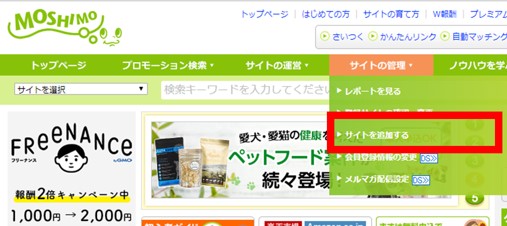
もしもアフィリエイトのトップページの「サイト管理」から「サイトを追加する」をクリック。
②サイト登録に必要な情報を記入する
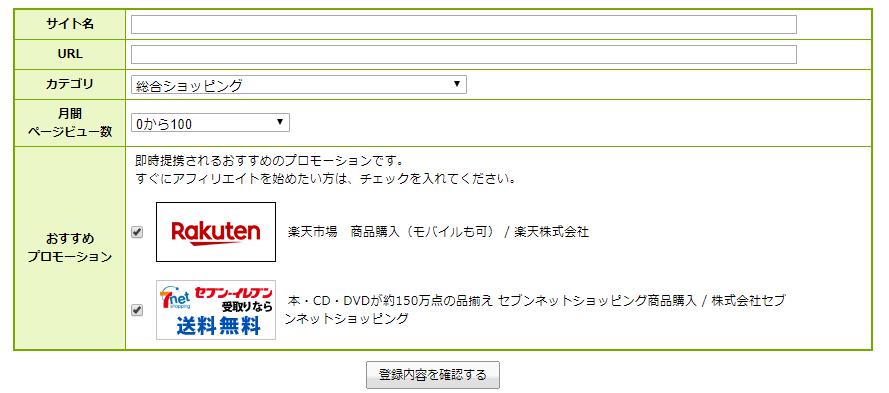
- サイト名
- URL
- カテゴリ
- 月間ページビュー数
この4つの項目について、それぞれご自身のサイトの情報を記入してください。
カテゴリや月間ページビュー数等は、どう記入すれば良いのか迷うかもしれませんが、ここで記入した情報は登録後に変更できます。
ですので、今わかっている範囲で適当に入力して構いません。
おすすめのプロモーションについては、楽天市場も一緒に登録しておくことを強くおススメします。
記入が終わったら「登録内容を確認する」→「この内容を登録する」で完了です。
Amazonと提携する手続きを行う
もしもアフィリエイトにサイト登録が完了した後は、Amazonと提携する手続きを行いましょう。
①もしもアフィリエイトのトップページの「かんたんリンク」をクリック
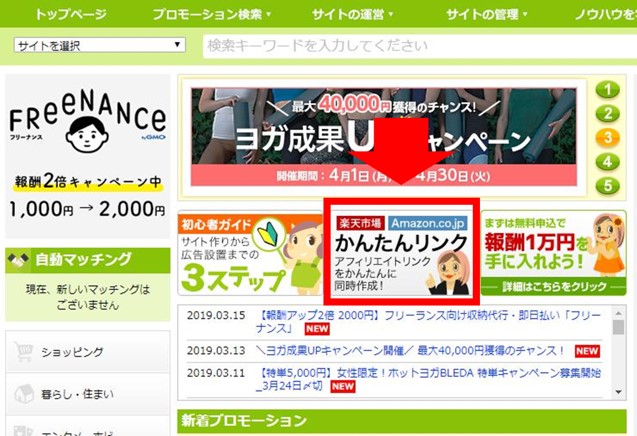
②表示された画面の一番下にある「対応プロモーション」のamazonをクリック
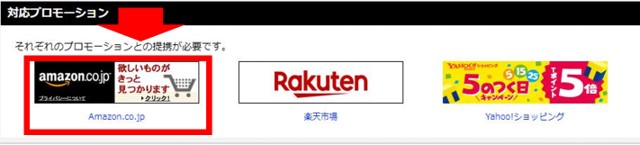
③プロモーション詳細の画面が表示されるので「提携申請する」をクリック

提携申請をすると、Amazonの広告を貼っても問題ないサイトかどうかと審査が行われます。
この審査が無事に通れば提携手続きは完了です。大体2日くらいで通知が来ます。
詳しい審査の基準は開示されていませんが、明確に審査が否認される条件がありますので、この3つは確認しておきましょう。
- 未成年者は提携できない
- 作成されたばかりの未完成サイトは提携できない(少なくとも5記事以上必要)
- 過去に提携解除された方は、他のサイトであっても再提携できない
否認されると?
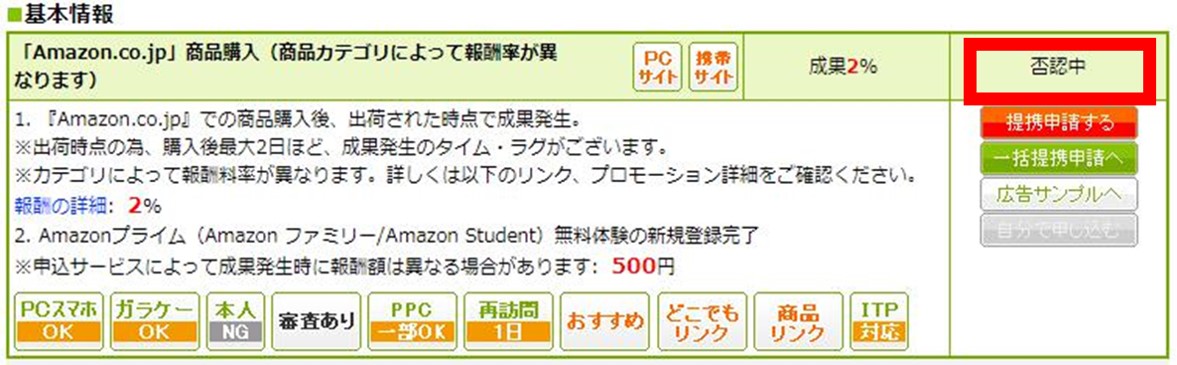
提携申請画面に「否認中」が表示されます。
ですが、特にペナルティがあるわけではありません。
一度否認されたら条件をクリアしてからまた「提携申請」をしましょう。
提携申請が承認されると?

提携申請が承認されると、承認を通知するメールがきます。
このメールが来れば無事提携完了です。
Amazonの商品のリンクを自分のサイトに貼る
最後に、実際にAmazonの商品のリンクを自分のサイトに貼る手順について、具体的な例を挙げて解説していきます。
①もしもアフィリエイトのトップページの「かんたんリンク」をクリック
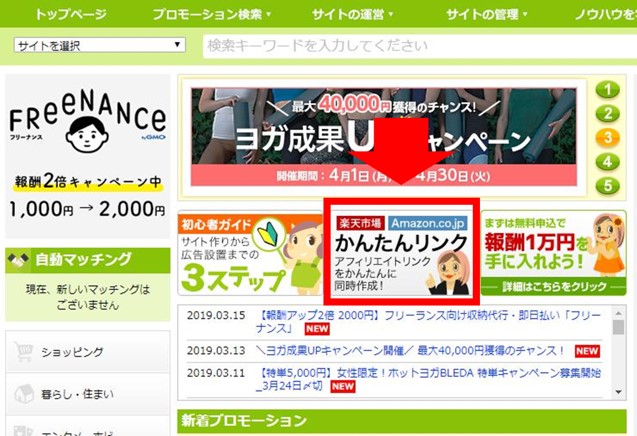
提携手続きと同様に、簡単リンクをクリックします。
②広告を出したい商品の単語を検索する
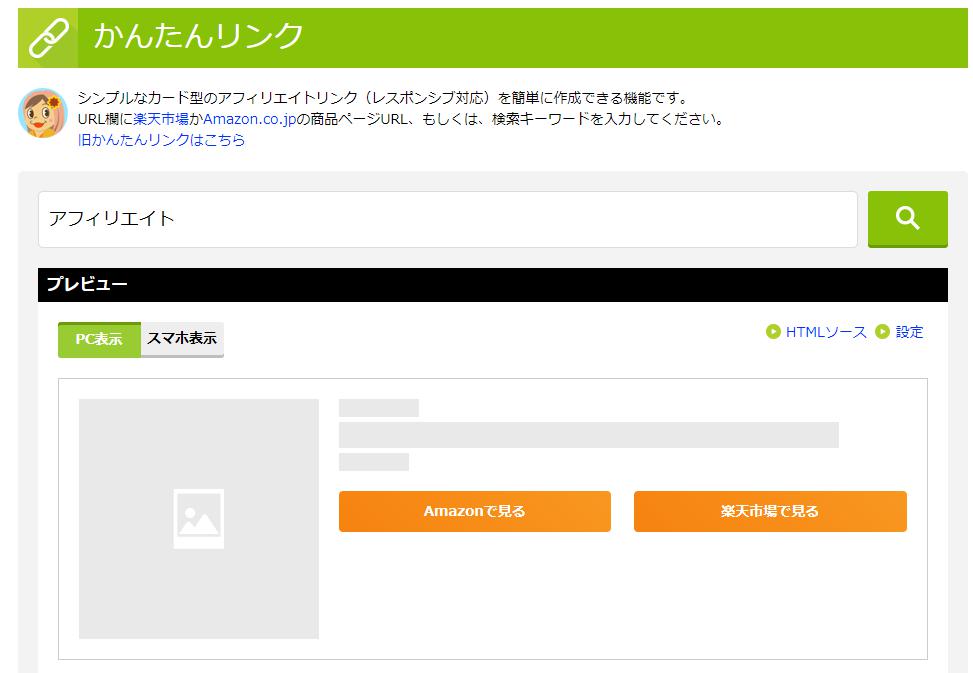
次に広告を出したい商品を検索します。
検索するためのキーワードは、商品の名称でもいいですが、商品ページのURLがわかっているのであれば、URLをそのまま入れても構いません。
ここでは、例として「アフィリエイト」と入力して検索します。
③広告を出したい商品を決定する
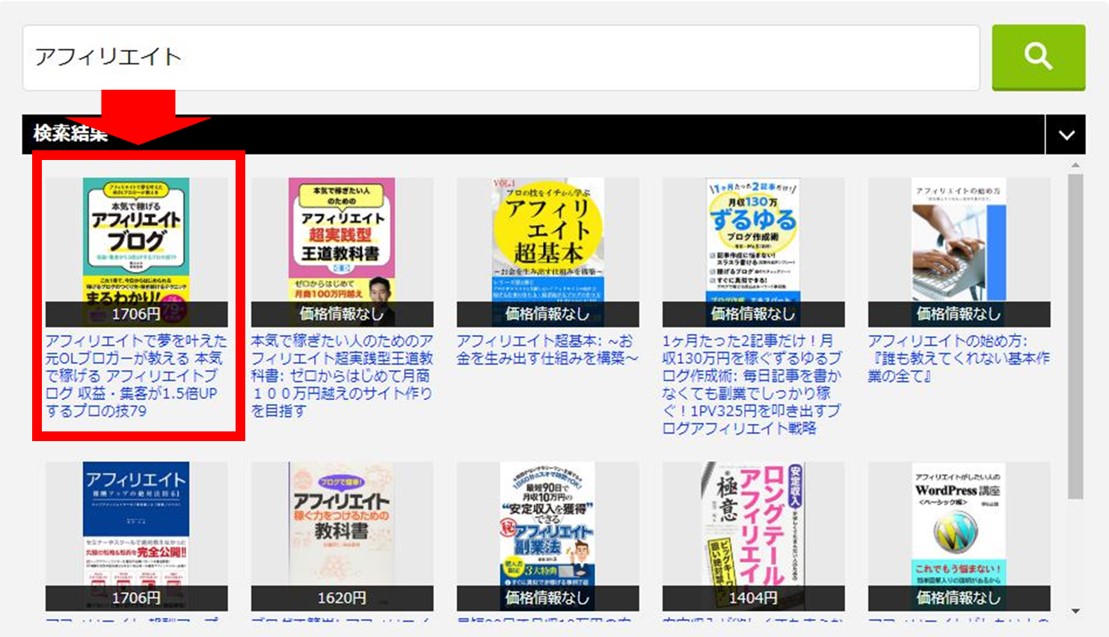
検索すると検索結果からいくつか商品が表示されるので、広告を出したい商品を決定します。
ここでは、例として赤字で囲ったアフィリエイトに関する書籍を選択します。
④HTMLソースをサイトに貼る

広告を出したい商品を決定すると、広告を表示させたときにどのように表示されるのかプレビューを見ることができます。
プレビューの下のHTMLソースをご自身のサイトに載せることで、広告が表示されます。
ここでは、HTMLソースを全部コピーしましょう。
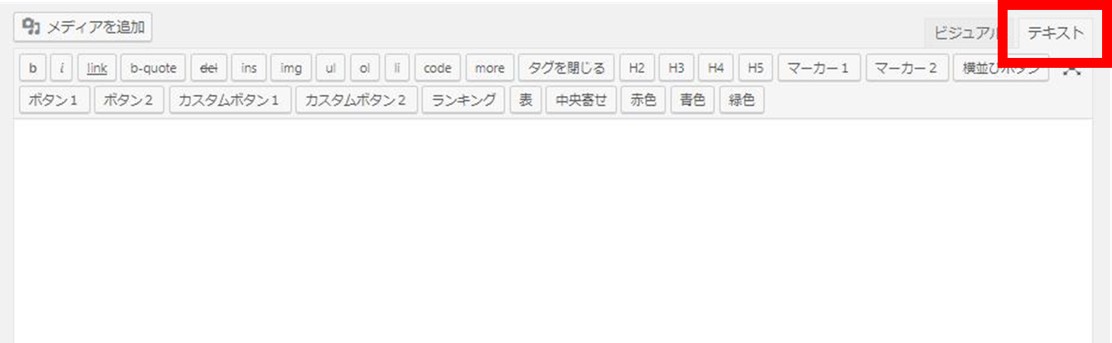
WordPressの投稿画面にコピーしたHTMLソースを貼りつけます。
このとき、「ビジュアル」に貼ると広告が表示されないので、「テキスト」の方に貼りつけましょう。
このような感じに表示されれば、設定は完了です。
もしもアフィリエイトでAmazon商品の広告を設定する方法 まとめ
ここでは、もしもアフィリエイトを使ってAmazonの商品の広告を設定する最新の方法と手順についてご紹介してきました。
Amaozonの広告を設定することは、そんなに難しくはありません。
この記事の中では、書籍を例にして広告を設定しましたが、他の商品でも基本的には同じように広告を設定することができます。

